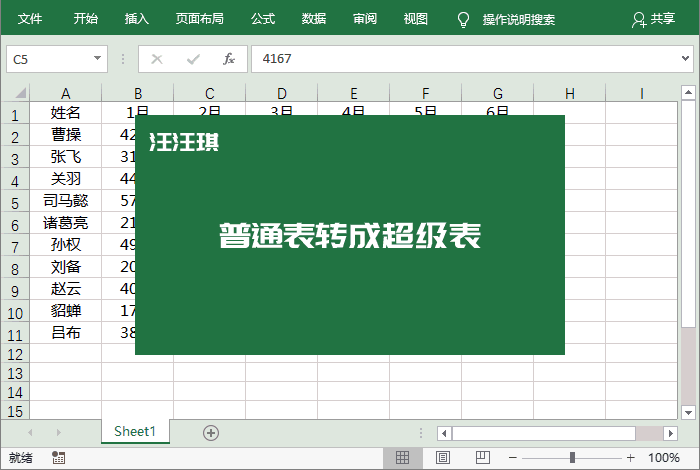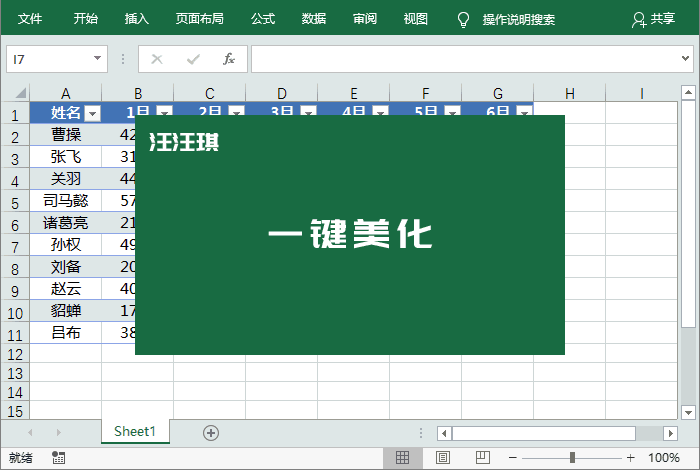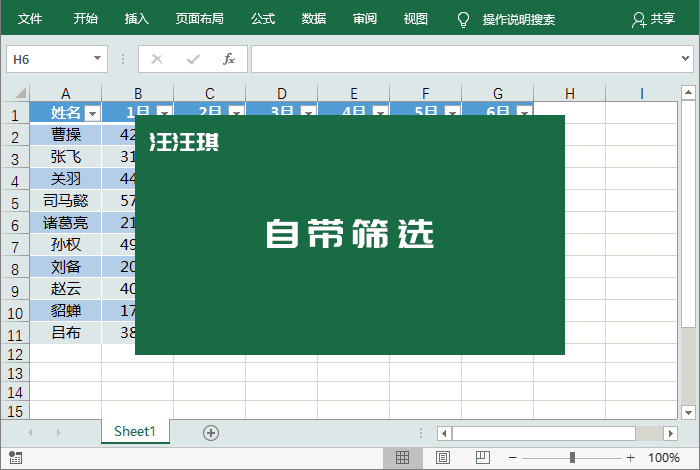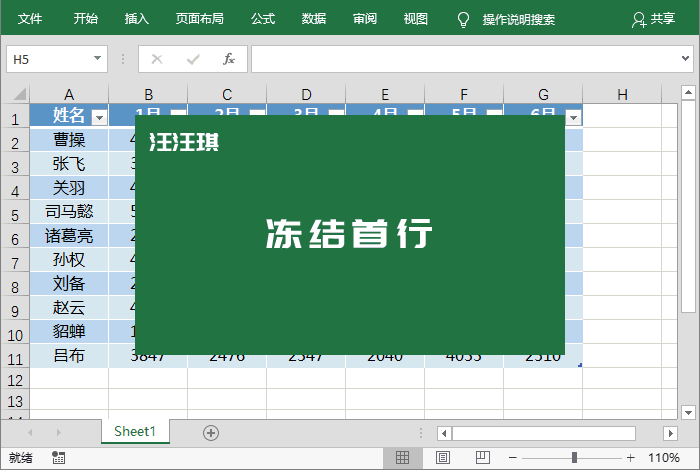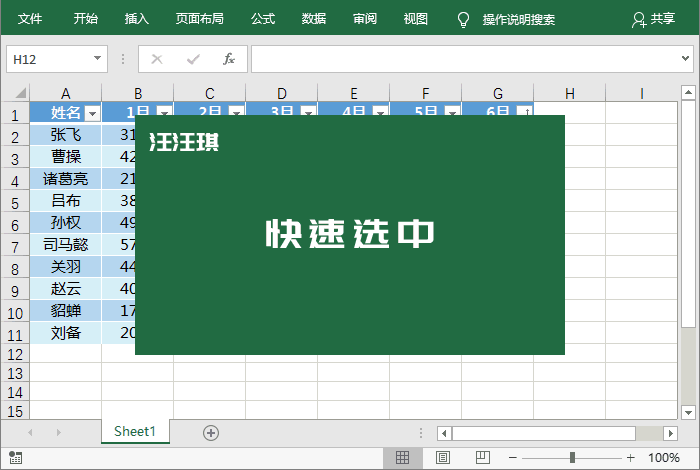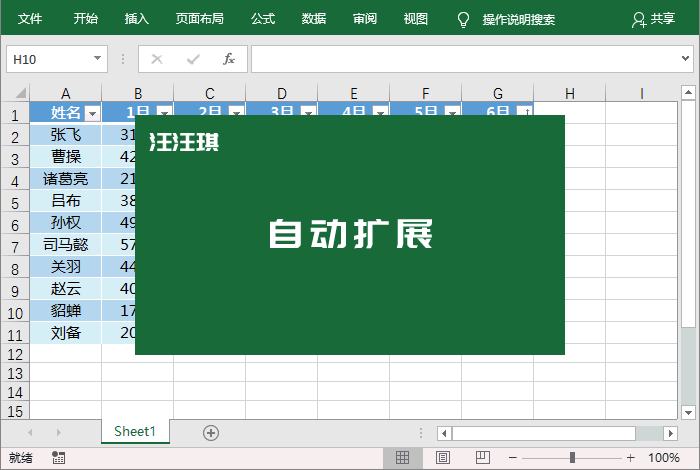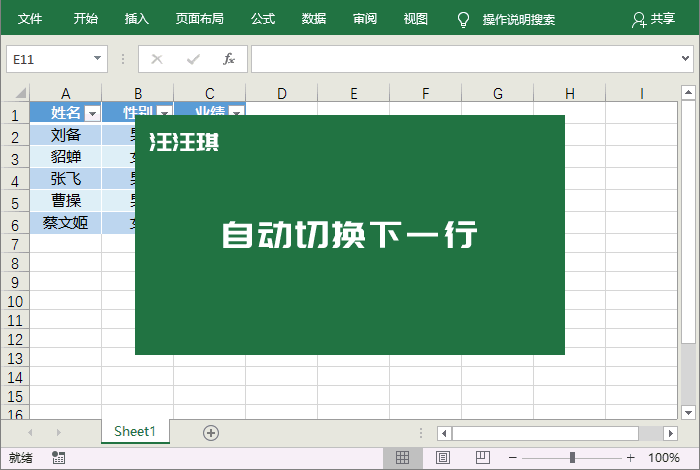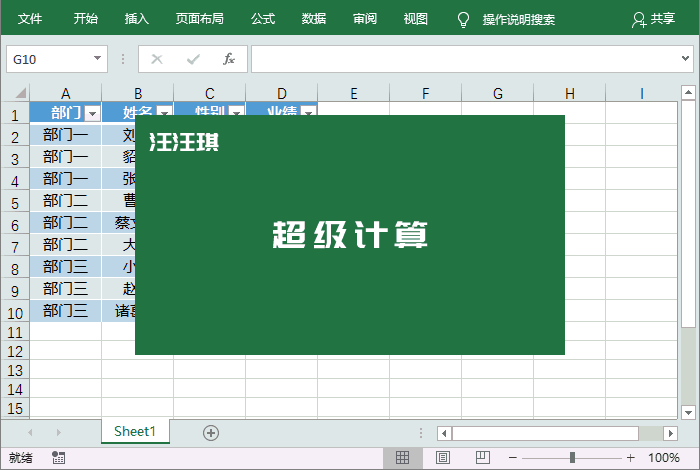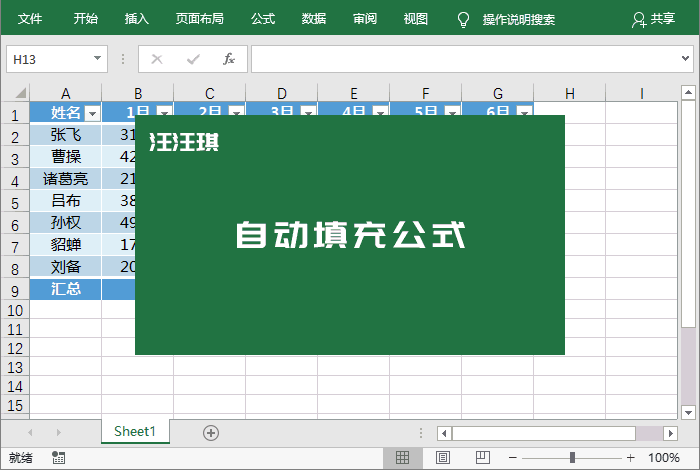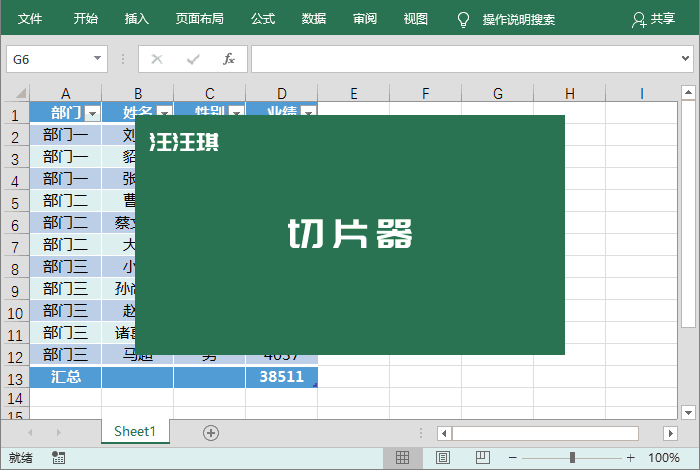今日は、Xiao Wang 先生が、普通のテーブルを「スーパー テーブル」に変換できる、非常に使いやすいショートカット キー「Ctrl T」を紹介します。変換された「スーパー テーブル」はどれほど便利ですか? ?一緒に調べてみましょう!
1. 通常のテーブルをスーパー テーブルに変換する
まず、通常のテーブルをスーパー テーブルに変換する必要があります。表内の任意の場所にカーソルを置き、ショートカット キー「Ctrl T」を使用して変換を完了できます。もちろん、「スタート」-「スタイル」-「テーブルの書式設定」をクリックして、変換するスタイルを選択することもできます
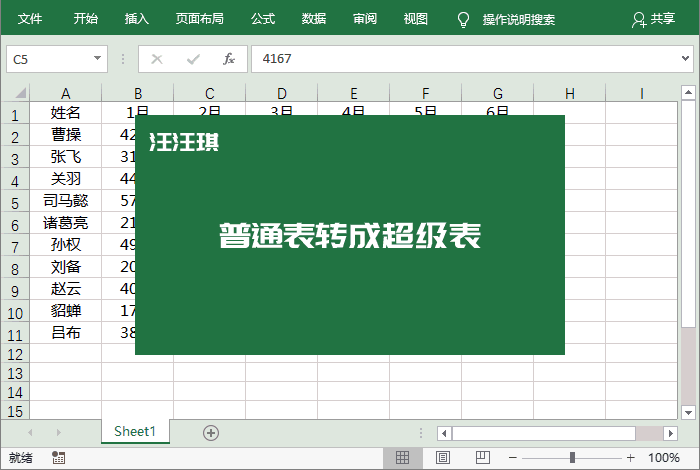
# 2. ワンクリック美化
普通のテーブルをスーパーテーブルに変換した後、「デザイン」-「クイックスタイル」でお好みのテーブルスタイルを簡単に選択できます
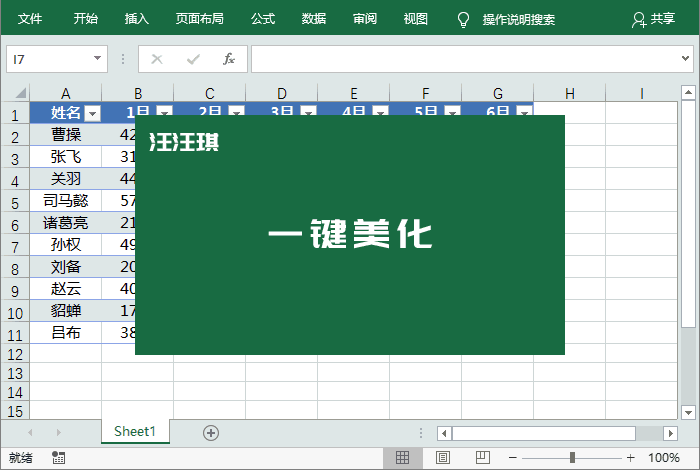
#3.
組み込みフィルタリングスーパー テーブルにはフィルタリング機能が組み込まれており、データを簡単にフィルタリングできます
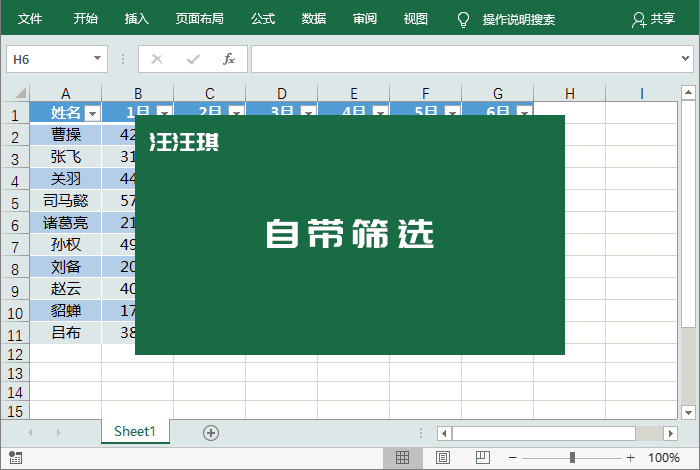
4.
最初の行を固定しますテーブルを下にドラッグしても、固定されないことを心配する必要はありません。ヘッダー情報が確認できるので余計な設定は必要ありません スーパーテーブルには先頭行を固定する機能が付いているのでとても便利です!
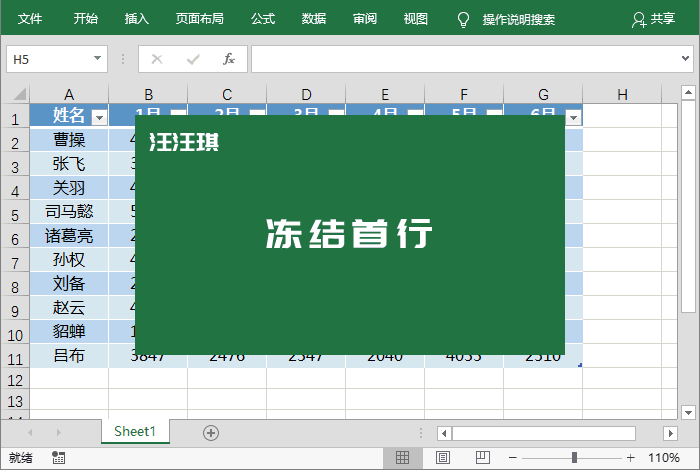
5.
素早く選択カーソルを表の最初の行または列に移動するとき, カーソルが黒い矢印に変わり、1 回クリックするだけで、ワークシートの行または列全体ではなく、テーブルの行または列全体をすばやく選択できます。
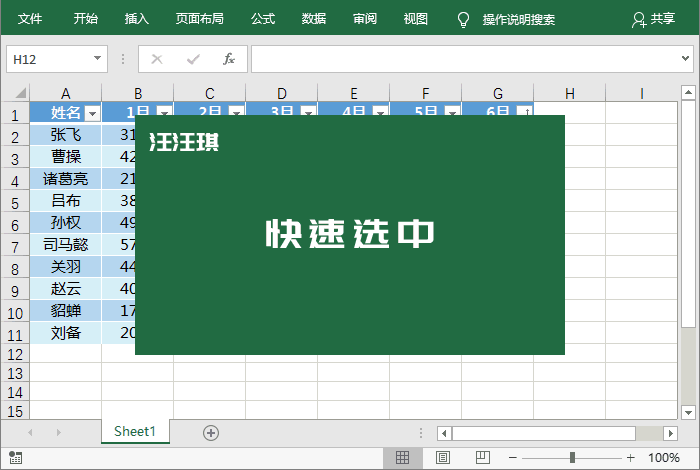
6,
自動拡張最後に新しいデータを追加すると、スーパー テーブル 自動的に展開され、以下のテーブルに色とスタイルが自動的に入力されます。色とスタイルを手動で設定する必要はありません。
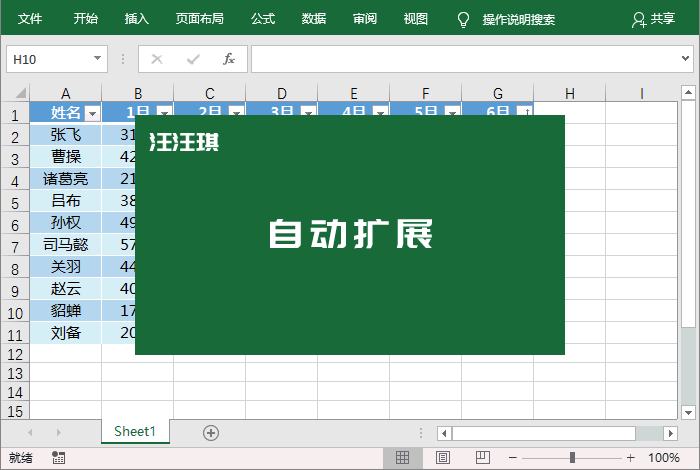
7,
次の行に自動的に切り替える##データを入力した後、「Tab」キーを使用して次のセルに簡単に切り替えることができます。行末であっても、次の行の最初のセルに直接ジャンプできるのでとても便利です
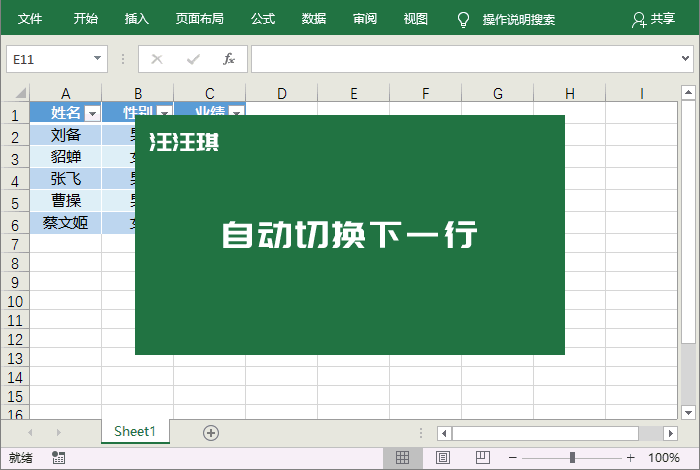
8 、超計算
「デザイン」-「表スタイルオプション」をクリックし、「集計行」にチェックを入れると、表の一番下に「集計」行が追加され、それぞれの概要行のセルにはドロップダウンが表示されます。オプションには、平均、カウント、数値計算、最大値、最小値などが含まれており、計算を迅速に実行するのに役立ちます。
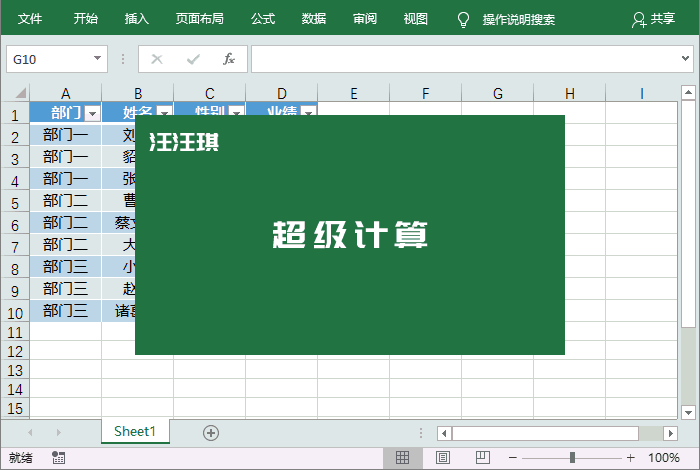
9, 数式の自動入力
一方のセルに数式を入力し、もう一方のセルに数式を入力するだけです。セル すべてのセルに数式が自動的に入力されます。
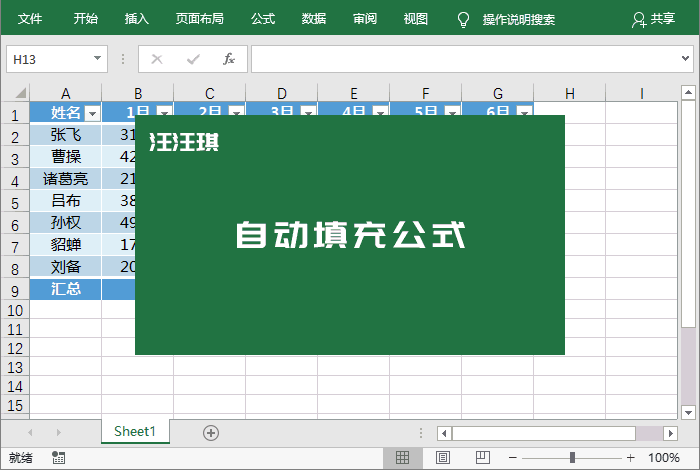
10, スライサー
スーパーテーブルでは、「スライサー」関数を使用することもできます。スライサーは複数のオプション ボタンを生成でき、これによりデータをフィルタリングし、データをより明確に表示できるようになります。
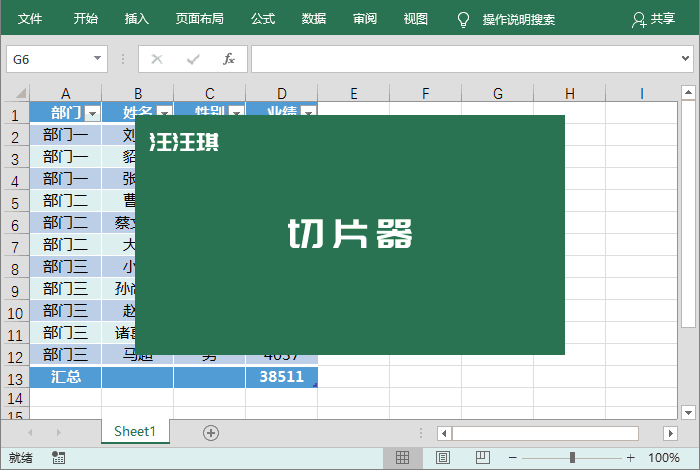
次のコンテンツは WeChat 公開アカウントからのものであることに注意してください: Word Technology Alliance (ID: Wordlm123)、Wang Wangqi 作成
広告文: この記事には、より多くの情報を伝え、選択時間を節約することを目的とした外部ジャンプ リンク (ハイパーリンク、QR コード、パスワードなどを含むがこれらに限定されない) が含まれています。ただし、これらのリンクは参照のみを目的としており、このサイトのすべての記事にこの記述が含まれていることにご注意ください。
以上がExcelの「Ctrl+T」ショートカットキー機能の紹介の詳細内容です。詳細については、PHP 中国語 Web サイトの他の関連記事を参照してください。